שלבים להתקנת Netbeans למתחילים, ממש קלים!
היכולת להשתמש בטכנולוגיה עדכניתחיוני בחיי היומיום, אפילו לסביבה מקצועית. בעזרת טכנולוגיה זו הכל יהפוך לקל יותר.
הגישה לטכנולוגיה תהיה גם פשוטה יותרמהר יותר, כך שזה לא מסבך את החיים ואת הפעילויות שתתבצע. ניתן לבצע פעילויות רבות על ידי שימוש באפליקציה הן בסמארטפון והן במחשב או במחשב נייד.
אז לא יהיה המכשיר אשר יהיה, לא יהיהאילוצים בגישה ליישום. כדי להתגבר על זה, בדרך כלל יש לפתח יישומים המשתמשים בשפות תכנות מסוימות. דרך אחת היא להשתמש בשפת התכנות Java.
מדריך כיצד להתקין Netbeans למתחילים
לפיתוח תוכנית היישום,יישום פיתוח נדרש, כלומר באמצעות Netbeans. אם אין לך את תוכנית היישום Netbeans, תוכל לבצע את הצעדים הבאים לגבי התקנת Netbeans:
1. וודא שחיבור האינטרנט שלך יציב וחלק כך שהוא לא יפריע לתהליך ההורדה של התקנת netbeans
2. עליכם להבין את סוג החלונות במכשיר שלכם, למשל באמצעות 32 סיביות (x86) או 64 סיביות (x64)
3. אתה יכול להשיג את מתקין NetBeans על ידי חיפוש בגוגל, הזנת מילות מפתח הורד את מתקין Netbeans - -
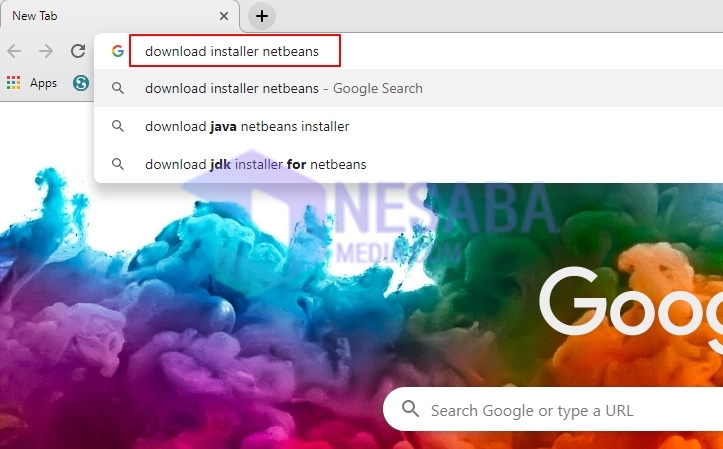
4. אפשרויות נוספות שתוכלו להוריד גם באתר https://www.oracle.com/technetwork/java/javase/downloads/jdk-netbeans-jsp-142931.html

4. ואז תקשר ישירות לאתר שעועית אפאצ'י, בחר תפריט להוריד אותו בפינה הימנית העליונה

5. לאחר מכן בחר את סוג שעועית הרשת שתתקין. בחר Apache Netbeans 11 עדכון תכונה 1 (NB 11.1), לחץ עליו הורידו אותו

6. המתן עד השלמת תהליך ההורדה של המתקין. משך הזמן שההורדה תלויה במהירות הגישה לאינטרנט בה נעשה שימוש באותה תקופה, כך שתהליך ההורדה יכול להיות מהיר או איטי.
7. אתר את קובץ ההורדה של netbeans ולחץ פעמיים על קובץ ההתקנה של netbeans.
8 ואז יופיע תהליך ההתקנה של netbeans אשר מוגדר תחילה באופן אוטומטי על ידי מתקין netbeans. זה כדי לגלות אם ניתן להשתמש במכשיר שלך להפעלת תוכניות netbeans או לא. המתן לסיום התהליך הזה
9. לאחר מכן, מסך ההתקנה יופיע ערכת פיתוח Java SE, לחץ עליו הבא

10. תתבקש לאשר הסכם רישיון, בחר בחירה אני מקבל את התנאים ..., לחץ על הבא
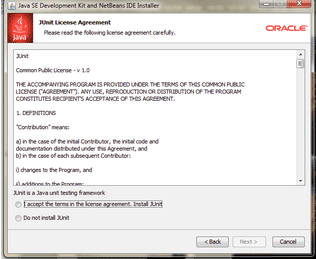
11. לאחר מכן התאם את מיקום האחסון של JDK ו- Netbeans IDE במכשיר שלך. חופשי להשתמש בספריה הרצויה, לאחר הגדרת הספרייה, לחץ על הבא
12. ואז יופיע סיכום של מה שיותקן, לחץ על התקן אותו. בשלב זה תוכלו לבדוק שוב האם ההתקנה תכלול Netbeans, JDK / JRE, כאשר כל זה ניתן למצוא, אז תוכלו ללחוץ התקן אותו.
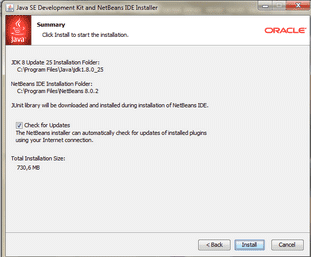
13. המתן עד שתהליך ההתקנה יסתיים ותופיע הודעה כי תהליך ההתקנה היה מוצלח, ואז לחץ על לסיים


תהליך ההתקנה של netbeans מוסבר ב-מדריך זה מתמקד בהתקנת חבילה אחת. לכן אינכם צריכים להתבלבל ולדאוג לגבי התהליך הקשה והמורכב של התקנתו בנפרד. מכיוון שתהליך התקנה אחד דומה לכל החבילות JDK / JRE, Netbeans יותקן במקביל ומחייב רק תהליך התקנה אחד.
כיצד להתקין Netbeans המתואריםמוסבר בשפה שקל להבין ועוקב אחר כל שלב, יקל על המשתמשים לבצע את הצעדים בהתקנת Netbeans. כך שבאמצעות שיטות אלה, אפילו משתמש פשוט יכול לעקוב כמו שצריך ובהתאם לשלבי התקנת Netbeans.
זה נעשה כך שתהליך ההתקנה יכוללפעול כראוי והיישום מותקן בהצלחה. כך שניתן להפעיל את תוכנית היישומים של Netbeans כדי לפתח יישומים שונים עם שפת התכנות הנדרשת. אני מקווה שמאמר זה מועיל עבורך.








